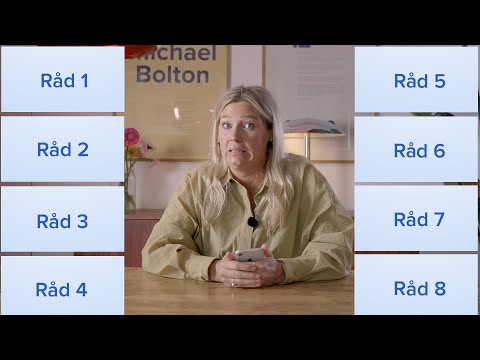AT & T's U-vers-service giver fjernsynsprogrammering, telefontjeneste og højhastighedsinternetadgang via en enkelt router. Hvis du har brug for at få adgang til routeren for at foretage ændringer i dit netværk, skal du slutte din computer til dets netværk og derefter navigere til routerens webgrænseflade. Når du har lært, hvordan du når webgrænsefladen (og et par fejlfindingstip, hvis noget går galt), foretager du ændringer på ingen tid.
Trin
Del 1 af 2: Tilslutning til netværket

Trin 1. Find Wi-Fi-netværksnavnet og adgangskoden på siden af din U-vers-router
For at få adgang til routerens indstillinger skal du bruge en computer (eller mobilenhed med en webbrowser), der er forbundet til routerens netværk. Start med at bestemme navnet og adgangskoden til U-vers Wi-Fi-adgangspunktet.
- Navnet på Wi-Fi-adgangspunktet udskrives ud for "Wi-Fi-netværksnavn". Det begynder med enten "ATT" eller "2WIRE".
- Adgangskoden er direkte under netværksnavnet ved siden af "Wi-Fi-adgangskode".

Trin 2. Tilslut din computer til Wi-Fi-netværket
Processen er forskellig afhængigt af den type computer, du bruger.
- Mac: Klik på ikonet Lufthavn (Wi-Fi) i menulinjen, og vælg derefter Wi-Fi-netværksnavnet på siden af din router. Indtast Wi-Fi-adgangskoden, når du bliver bedt om det.
- Windows: Klik på Wi-Fi-ikonet i nederste højre hjørne af skærmen, og vælg derefter Wi-Fi-netværksnavnet på listen. Indtast Wi-Fi-adgangskoden, når du bliver bedt om det.
- Hvis du ikke kan oprette forbindelse til Wi-Fi, skal du køre et Ethernet-kabel fra din computers netværksport til LAN-porten på routeren. Computeren skal derefter automatisk oprette forbindelse til netværket.

Trin 3. Åbn en webbrowser på computeren
Enhver browser (f.eks. Chrome, Safari, Firefox) gør det.

Trin 4. Skriv
https://192.168.1.254
i adresselinjen, og tryk derefter på ↵ Indtast.
Dette indlæser routerens webgrænseflade. Afhængigt af din routermodel kommer du muligvis til en adgangskærm, eller du kan blive bragt til en side med en liste over indstillinger.
Hvis konfigurationssiden ikke indlæses, kan du se disse fejlfindingstip

Trin 5. Indtast systemadgangskoden, hvis du bliver bedt om det
De fleste U-vers routere har ikke en standard router adgangskode. Hvis din model viser en side, der beder om et systemadgangskode, skal du kigge på siden af routeren efter et klistermærke, der indeholder teksten "Systemadgangskode" (IKKE Wi-Fi-adgangskoden), og indtaste det.
- Hvis en systemadgangskode er påkrævet, men der ikke er nogen "systemadgangskode" udskrevet på din router, kan du prøve at lade feltet stå tomt.
- Hvis ingen af adgangskoderne fungerer, skal du ringe til AT&T for at få support eller nulstille routeren til dens oprindelige fabriksindstillinger.

Trin 6. Gennemse din routers webgrænseflade
Nu hvor du er kommet til webgrænsefladen, har du fuld adgang til din router. Layoutet af indstillingsskærmene varierer afhængigt af din model af U-vers-router.
Del 2 af 2: Fejlfinding

Trin 1. Fjern strømkablet fra bagsiden af routeren, og lad det være afbrudt i tredive sekunder
Hvis du ikke kan oprette forbindelse til din U-vers-router via Wi-Fi eller Ethernet, skal enheden muligvis genstartes. Efter at have ventet tredive sekunder skal du tilslutte routeren igen og give den tid til at starte op, og derefter prøve at oprette forbindelse.

Trin 2. Find din routers IP -adresse
Hvis du ikke kan trække routerens webgrænseflade op ved at tilslutte standardadressen (
https://192.168.1.254
), kan standardadressen utilsigtet være ændret.
- Windows: Tryk på ⊞ Win+R, skriv cmd, og tryk på ↵ Enter. Skriv ipconfig, og tryk på ↵ Enter. Adressen ved siden af Standard Gateway er den adresse, du skal bruge til at oprette forbindelse til routeren.
- Mac: Åbn Apple -menuen, og vælg "Systemindstillinger". Klik på "Netværk", og vælg derefter din aktive netværksforbindelse. Adresseposten "Router" angiver adressen på din router.

Trin 3. Tryk og hold knappen "Nulstil" på routeren i 15 sekunder for at gendanne den til fabriksindstillingerne
Hvis loginoplysningerne ikke fungerer, eller forbindelsen udløber, kan nulstilling af routeren løse problemet. Du skal muligvis bruge enden af en papirclips til at trykke på knappen, da den er ret lille.
- Nulstilling af routeren sletter alle konfigurationsændringer, du har foretaget.
- Navnet og adgangskoden til det trådløse netværk ændres tilbage til det, der er trykt på routerens etiket.
- Ring til AT&T for at få hjælp. Hvis du stadig ikke har adgang til din router, kan du opleve et hardwareproblem. Ring til teknisk support for yderligere fejlfindingstip.
Tips
- Det er ikke muligt at ændre DNS-indstillingerne på din U-vers-router. Hvis du skal ændre DNS-indstillingerne, skal du enten ændre dem på din computer (hvilket tilsidesætter routerindstillingerne) eller tilslutte en anden router til din U-vers gateway.
- Hvis du vil ændre systemadgangskoden til din router, skal du oprette forbindelse til webgrænsefladen og derefter klikke på "Topnetværksfunktioner". Vælg derfra "Systemadgangskode", og indtast derefter den ønskede adgangskode i emnerne.